Esquema pratico das Cores Quentes/Frias na Pintura Digital
_by_Matisse.jpg/640px-La_danse_(I)_by_Matisse.jpg)
The painting shows five dancing figures, painted in a strong red, set against a very simplified green landscape and deep blue sky. It reflects Matisse's incipient fascination with primitive art, and uses a classic Fauvist color palette: the intense warm colors against the cool blue-green background and the rhythmical succession of dancing nudes convey the feelings of emotional liberation and hedonism. The painting is often associated with the "Dance of the Young Girls" from Igor Stravinsky's famous musical work The Rite of Spring. [From Wikipedia]

Recentemente estive olhando um vídeo do Will Terry, aonde ele explica como ele usa este esquema no Photoshop. O Gimp tem vários 'color pickers' que são equivalentes ao modo explicado pelo Terry no Photoshop.
O esquema de cores quentes/frias é tradicionalmente usado na pintura desde remotos tempos. É evidente o contraste que existe neste esquema, não é minha intenção aqui falar sobre teoria das cores, mas simplesmente entender como usar este esquema em forma mais intuitiva e dinâmica na pintura digital.
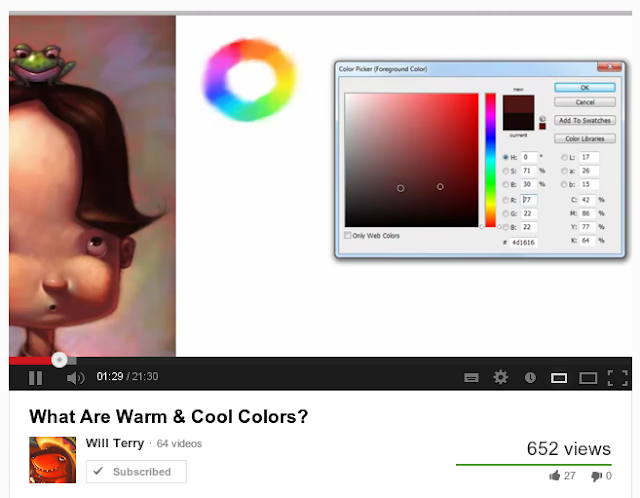
Se vocês assistirem o video do Terry, notarão que é possível usarmos perfeitamente o sistema de seleção de cores default e aquele do 'Wheel Color' do Gimp com a mesma facilidade que o Terry mostra no Photoshop. No sistema default do Gimp a região central corresponde as cores frias e a região das bordas às quentes.
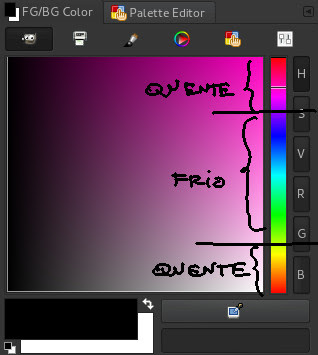
nas extremidades e na parte central as cores frias.
No picker tipo Wheel é mais fácil dividir as cores quentes das frias, porque as duas extremidades do vermelho estão ligadas na roda.
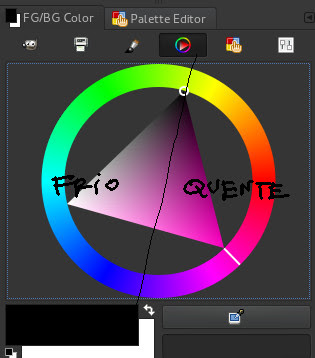
das regiões quentes e frias.
Usando estes dois pickers em modo adequado e seguindo o esquema das cores quentes e frias, podemos esquentar ou esfriar (por assim dizer :-), uma cor ou então produzir escalas ou transições cromáticas em base a uma determinada dupla de cor/saturação. Na prática fica bem fácil produzir estas passagens, simplesmente mantendo a cor fixa e movimentando os sliders dos pickers.
Se usarmos uma paleta de cores combinada a estes procedimentos conseguiremos controlar a gama e as transições das cores nos nossos trabalhos em modo mais eficiente, isto sem abdicar das nossas intuições e gostos pessoais em tais matérias.
Para ficar um pouco mais claro fiz 3 breves vídeos que mostram rapidamente os pickers (default e o Wheel no Gimp) e um vídeo final onde procuro mostrar como os cinzas se comportam a paridade de saturação em função de cores diferentes neste esquema.
- Esquema de Cores Quentes e Frios no picker default do Gimp
- Esquema de Cores Quentes e Frios no Wheel picker do Gimp
- Relação entre saturação e cor no esquema de Cores Quentes e Frios.
Ao usarmos a técnica apresentada nos rápidos vídeos que fiz, implica que os tons terão o mesmo peso na escala de cinzas. Isto significa na prática um baixo contraste entre os tons. Claramente se criarmos uma imagem como um único valor de saturação, mesmo variando as cores, teremos uma imagem nada contrastada e com os mesmos tons de cinza. A técnica pode ser útil em partes aonde queremos evidenciar o contraste entre quente e frio e vice-versa sem querer ou querendo criar altos contrastes tonais, mas para isto é necessário tomar cuidado para não usar esta técnica numa única área. A regra é bem simples... a paridade de saturação, os tons quentes são os mais escuros e os tons frios são os mais claros.
Para controlar como anda os claros e escuros, no Gimp ou Photoshop, de uma imagem é útil colocar uma camada toda preta com o modo (blend) em Value. Isto transforma em escala de cinza a imagem a cores... e assim você pode controlar como está o balanço entre claros e escuros, os volumes, etc.
No MyPaint é possível usar esta técnica também mas você tem que sobrepor uma camada de preto pra isso à camada de trabalho e coloca-la o mode em Hue.
É bem interessante usar este recurso para criar imagens que funcionam para a escala de cinzas mas não necessariamente em RGB... bem legal pra produzir imagens "alla fauve".
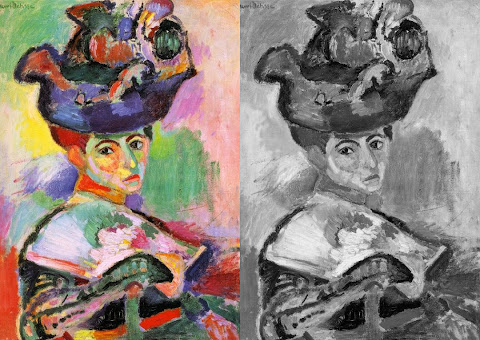
para ilustrar os valores tonais e entender o balanço entre claros e escuros.
Recomendo o clássico livro de Johannes Itten sobre as cores, aonde vem tratado o tema das cores quentes e frias: "The Art of Color" e ou o "The Elements of Color: A Treatise of the Color System of Johannes Iten Based on His Book the Art of Color". Estes são livros bastante caros, mas existem usados em bom estado no Amazon, que estão mais em conta. Na minha opinião são livros fundamentais para a nossa biblioteca, eu comprei a edição francesa do "The Art of Color" nos idos anos oitenta :-)
Para ilustrar o uso sobre as cores quentes e frias, em modo pacato e tenue, ;-) eu recomendo dar uma olhada no trabalho de Hisanori Yoshida. As escalas cromáticas são bem reduzidas e elegantes. Abaixo tem a imagem com os seus trabalhos aonde colei a escala de cinzas dos mesmos na direita. Yoshida consegue trabalhar brilhantemente com tons quentes resolvendo os claros e escuros com minimas variações de saturação entre tons quentes e frios.
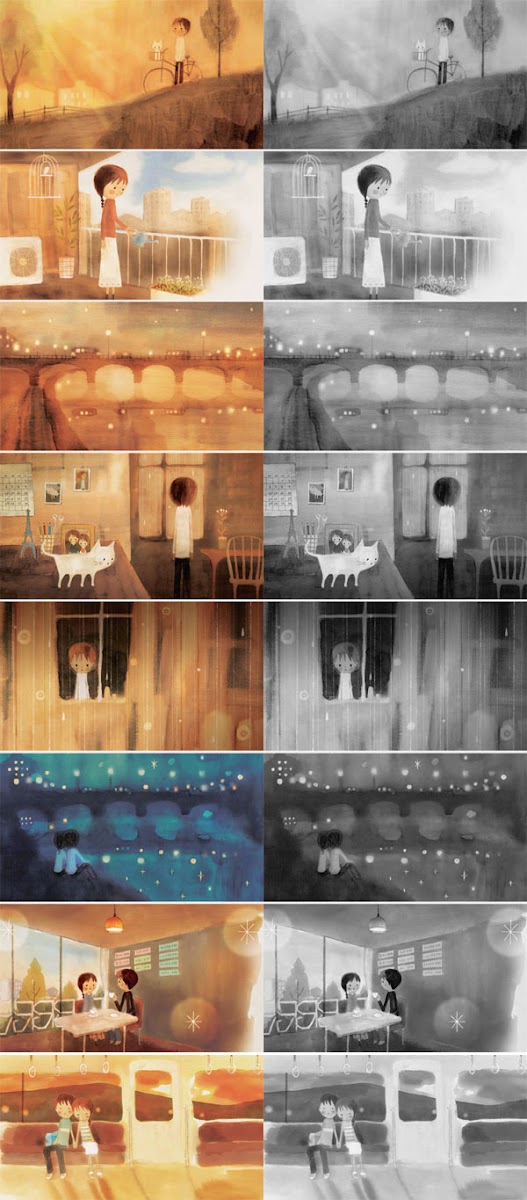
a escala dos tons de cinza no trabalho de Yoshida.

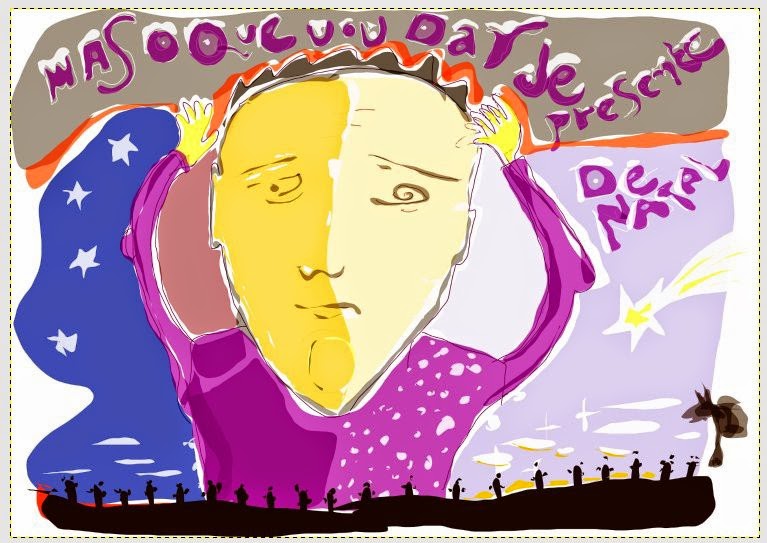

Comments
Post a Comment
Comment